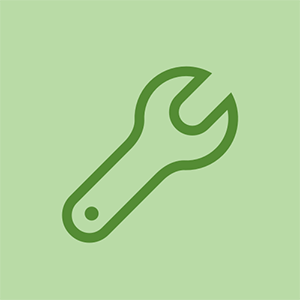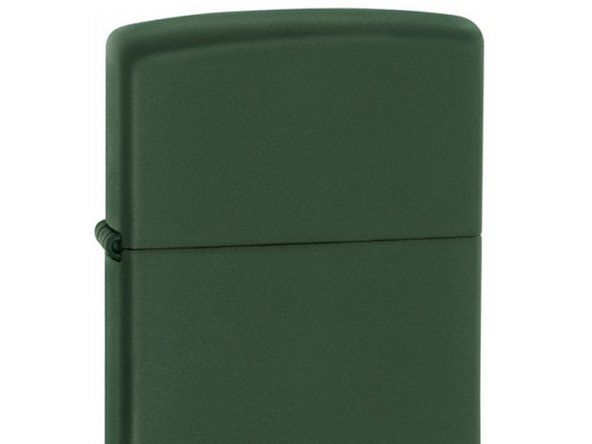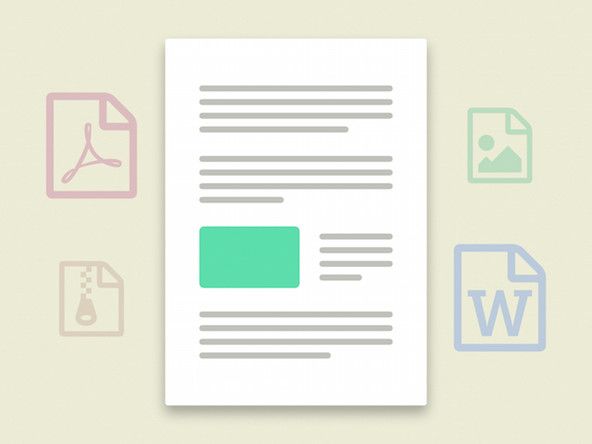ويكي الطالب
قام فريق رائع من الطلاب من برنامجنا التعليمي بإنشاء هذا الويكي.
مُحددة بواسطة رقم الموديل X12. تم إصدار النموذج في عام 2011.
يمكن قطع الميكروفون أثناء الاستخدام
بغض النظر عن الاتصال ، الميكروفون ينقطع.
الميكروفون لا يعمل
تأكد من إيقاف تشغيل مفتاح الميكروفون. اللون الأحمر يعني أن الميكروفون مكتوم. الضوء الأخضر يعني أن الميكروفون قيد التشغيل. ابدأ بدون برنامج على جهاز الكمبيوتر الخاص بك. افصل كابل التحدث عن مكبر الصوت عند التوصيل بجهاز كمبيوتر. بخلاف ذلك ، للاستخدام مع XBOX ، تحقق جيدًا من تمكين الميكروفون وضبط مستوى الصوت في النظام نفسه. يحتوي جهاز XBOX على ملف صفحة لاستكشاف الأخطاء وإصلاحها في النظام.
كابل صوت تالف
قم بتوصيل قابس سماعة الرأس الأخضر مقاس 3.5 ملم بمقبس مشغل الموسيقى الخاص بسماعات الرأس. قم بتوصيل سماعة الرأس بمنفذ USB على وحدة التحكم في الألعاب أو الكمبيوتر أو محول الحائط. اختبر لمعرفة ما إذا كان يمكنك السماع. اضبط مستوى صوت اللعبة في سماعة الرأس ومستوى صوت مشغل الموسيقى. ضع في اعتبارك أنه قد تكون سماعة رأس اللاعب الآخر بدلاً من سماعة رأسك. إذا كان الكبل به أسلاك مكشوفة تصحيح مع الشريط الكهربائي. إذا لزم الأمر ، قم بشراء كابل صوت جديد لسماعات الرأس الخاصة بك.
لن يتم فتح محرك أقراص xbox 360
غير قادر على سماع الآخرين في الدردشة
يمكن للآخرين سماعك ، لكن لا يمكنك سماعهم.
فشل اتصال مقبس دردشة Xbox Live (سلكي)
جرب اختبار سماعة الرأس على عدة وحدات تحكم Xbox 360 مختلفة. إذا لم تعمل وحدة تحكم واحدة بينما تعمل وحدة أخرى ، فأنت تعلم أن لديك مقبس دردشة مباشر XBOX تالفًا على وحدة التحكم.
كيفية إصلاح إكس بوكس ون تحكم الوفير
كبل Talkback المعطل (سلكي)
حاول اختبار سماعة الرأس على عدة وحدات تحكم Xbox 360. إذا كانت سماعة الرأس لا تعمل على عدد قليل من وحدات التحكم المختلفة ، فهذا يعني أن كبل Talkback به خلل ويلزم استبداله. قطع الغيار متاحة للشراء على منتجات ترتل بيتش .
يبدو الميكروفون ثابتًا عند محاولة استخدامه للتحدث
يوجد 'ضوضاء بيضاء' أو ضوضاء 'ثابتة' أثناء محادثة اللعبة.
وحدة تحكم Xbox المكسورة
جرب وحدة تحكم XBOX مختلفة لمعرفة ما إذا كانت المشكلة لا تزال قائمة. إذا بدأ الميكروفون في العمل بشكل صحيح مرة أخرى ، فلديك مقبس Talkback Cable على وحدة التحكم.
كبل Talkback المعطل
عند اختبار كابل Talkback ، تأكد من توصيله بإحكام. إذا لم يكن كذلك ، فسوف تواجه جودة صوت منخفضة في اللعبة وفي الدردشة. إذا كنت تواجه مشكلات مع عدم استمرار توصيل كبل Talkback ، ولا يعمل إلا إذا كنت تمسك القابس ، فيجب استبدال كابل Talkback. حاول قلب كابل Talkback بحيث يكون القابس ذو الزاوية اليمنى في مقبس سماعة الرأس. إذا كانت الدردشة تعمل ، فإن الكابل قد تعطل ثم يحتاج إلى استبداله. يمكنك العثور على قطع غيار في منتجات ترتل بيتش .
لا يوجد صوت لعبة في مكبر صوت واحد أو كلاهما
ينقطع الصوت في إحدى سماعات الرأس أو كليهما.
سماعة مكسورة
الاتصال بهاتف ذكي / مشغل موسيقى محمول
إذا كان صوت سماعة الرأس لا يعمل على أحد مكبرات الصوت أو كليهما على وحدة التحكم في الألعاب ، فحاول توصيل مقبس سماعة الرأس بهاتف ذكي أو مشغل موسيقى محمول. تأكد من توصيل سماعات الرأس USB بمصدر طاقة ، وتحقق لمعرفة ما إذا كان مصباح LED مضاءًا على مكبر الصوت. بمجرد بدء تشغيل الموسيقى ، تأكد من أن مستوى صوت الجهاز في المنتصف وأن التحكم في مستوى الصوت في سماعة الرأس في منتصفه. إذا كان بإمكانك سماع الصوت بشكل جيد ، فقد تكون المشكلة في كبل RCA الفاصل ، أو مقابس RCA الخاصة بالتلفزيون.
فشل كابل RCA
الاتصال بمشغل DVD / Blu-ray
إذا كنت لا تستقبل صوتًا في أحد مكبرات الصوت أو كليهما ، فحاول اختبار كبل RCA الخاص بسماعات الرأس على مشغل DVD / Blu-ray المزود بمقابس AUDIO OUT باللونين الأحمر والأبيض. تأكد من توصيل USB الخاص بسماعة الرأس بمصدر طاقة وإضاءة مؤشر LED الموجود على مكبر الصوت. قم بتوصيل كابل RCA الخاص بسماعة الرأس بمشغل الأفلام وابدأ تشغيل الفيلم. إذا كان بإمكانك سماع الأصوات في كلا مكبري الصوت ، فإن كبل RCA الفاصل يعمل بشكل صحيح. إذا كان الصوت لا يزال لا يستجيب ، فحاول اختبار كبل RCA الفاصل عن طريق عكس المقابس الحمراء والبيضاء. قم بتوصيل المقبس الأبيض بالمقبس الأحمر والمقبس الأحمر بالمقبس الأبيض. بمجرد توصيله بهذه الطريقة ، قم بتحميله في قائمة اللعبة للاستماع إلى أصوات اللعبة من خلال سماعة الرأس. إذا تحولت مشكلة الصوت إلى جوانبها ، فيجب أن يكون كبل مقسم RCA كذلك استبدال . إذا كنت لا تزال غير قادر على سماع الصوت من خلال نفس الجانب من سماعة الرأس ، فقد تكون المشكلة متعلقة بسماعة رأس خاطئة.
استخدم حساب google لفتح galaxy s6
وسائد الأذن المكسورة أو المستخدمة بكثافة
هناك اهتراء غير مريح على وسائد الأذن.
وسائد الأذن التالفة
في حالة تلف وسائد الأذن ، يجب أن تكون كذلك استبدال . يمكن العثور على قطع الغيار في منتجات ترتل بيتش .
الضوء لا يعمل
بغض النظر عن الاتصال ، لا يتم عرض مؤشر LED.
استبدال بطارية ماك بوك برو 13 بوصة منتصف 2009
قد لا يتم تشغيل كتم صوت الميكروفون
في القسم البعيد من سماعات الرأس ، تأكد من أن المفتاح منزلق إلى الجانب الذي يقرأ 'تشغيل'. إذا كان على الجانب المشار إليه كما هو مذكور ، فتحقق مرة أخرى من أن الكابلات في المنافذ الصحيحة. حاول توصيل الكابلات وحرك المفتاح مرة أخرى.
سماعات الرأس غير متصلة بنظام ألعاب آخر
جهازي لا يرى سماعات الرأس مثبتة.
يلزم وجود محول للاتصال بجهاز Xbox 360
بالنسبة لأنظمة الألعاب غير Xbox 360 ، ستحتاج إلى شراء كابل نقاش PS4 و سماعة تحكم الصوت . يمكن العثور على إعداد Xbox One على دعم ترتل بيتش .
يلزم وجود محول للاتصال بـ PS4
بالنسبة لأنظمة الألعاب غير Xbox 360 ، ستحتاج إلى شراء كابل نقاش PS4 . يمكن العثور على إعداد PS4 على دعم ترتل بيتش .
الاتصال بأجهزة أخرى
تم تصميم سماعات Turtle Beach X12 لتكون متوافقة مع أجهزة Xbox 360 والكمبيوتر الشخصي فقط. للحصول على مساعدة مع PS4 و Xbox One ، انظر أعلاه. بالنسبة لأي أنظمة أخرى (Wii ، PS2 ، إلخ) ، للأسف ، فهي غير متوافقة.
تصبح سماعات الرأس ساخنة عند توصيلها بجهاز الكمبيوتر
عند الاستخدام ، يتم تسخين سماعات الرأس.
اتصالات كثيرة جدًا
قد يكون هذا هو الحال أن العديد من أجهزة USB متصلة بالكمبيوتر. يرجع ذلك إلى عدم قدرة محور USB للكمبيوتر على التعامل مع الأجهزة المتعددة. افصل الأجهزة غير الضرورية.
hp officejet pro 8600 plus استكشاف الأخطاء وإصلاحها
كابل إمداد الطاقة التالف
قد يتضرر مصدر طاقة سماعة الرأس لأنه غير قادر على التعامل مع الطلب في كل من الكمبيوتر وسماعات الرأس نفسها. تحقق من أجهزة الكمبيوتر بحثًا عن علامات التلف المادي وتحقق مرة أخرى من مصدر الطاقة المحدد المطلوب.
لن تظهر سماعات الرأس في إعدادات الكمبيوتر
تعمل سماعات الرأس في جهاز الكمبيوتر ولكنها غير موجودة في الإعدادات.
اختفاء إعدادات سماعات الرأس
اتصال USB لسماعات الرأس ضروري فقط لتشغيل مكبر الصوت. لن يتم عرض سماعة الرأس الفردية في إعدادات جهاز الكمبيوتر الخاص بك ، يجب أن يظهر فقط مقبس الميكروفون. ابحث عن الأجهزة المسماة 'مكبرات الصوت' و / أو 'الميكروفون'.
تنسب المعلومات إلى صفحة دعم Turtle Beach x12 .